Cydia е софтуер за изтегляне на приложения, предназначен за джейлбрейк устройства. Пълният достъп до файловата система на iPhone, iPad или iPod Touch, осигурен от процедурата за джейлбрейк, обяснява повишената функционалност и неограничените възможности на приложения, разпространявани чрез Cydia.
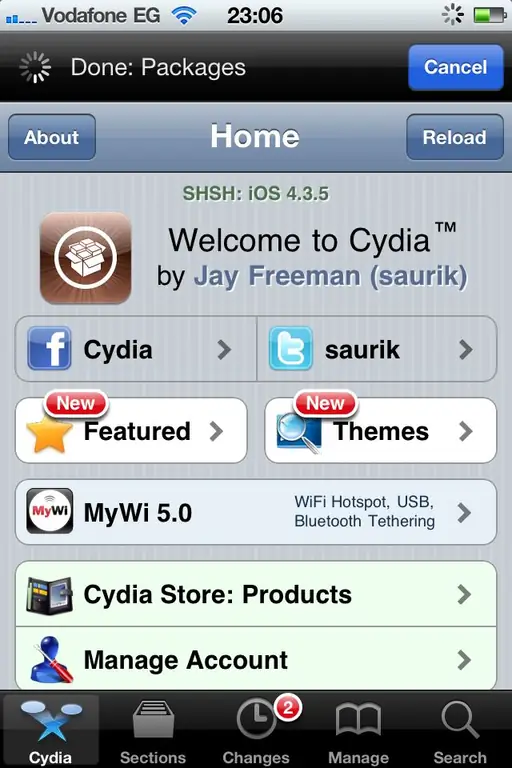
Инструкции
Етап 1
Кликнете върху иконата на магазина за приложения Cydia, за да влезете в приложението и проверете за налични важни актуализации, за да поддържа програмата да работи в долния прозорец на прозореца Cydia.
Стъпка 2
Отидете в раздела Управление и разширете връзката Източници, за да извършите операцията на русификацията на интерфейса на приложението.
Стъпка 3
Щракнете върху бутона Редактиране в горния десен ъгъл на прозореца на програмата и изчакайте червените кръгове да се появят до списъка с инсталирани хранилища.
Стъпка 4
Щракнете върху бутона Добавяне в горния девети ъгъл на прозореца на приложението Cydia и въведете стойността apt.iguides.ru в полето Enter Cydia / Apt URL на диалоговия прозорец, който се отваря.
Стъпка 5
Щракнете върху бутона Добавяне на източник, за да потвърдите изпълнението на командата и изчакайте, докато инсталирането на посоченото хранилище и списъкът с наличните приложения приключи.
Стъпка 6
Отидете в раздела Раздели в долната част на прозореца на програмата и намерете необходимото приложение Rus Cydia в списъка с предлагани програми.
Стъпка 7
Изберете приложението Rus Cydia и щракнете върху бутона Инсталиране в горния десен ъгъл на прозореца за описание на програмата, който се отваря.
Стъпка 8
Потвърдете инсталирането на приложението Rus Cydia в нов диалогов прозорец и изчакайте процесът на инсталиране да завърши.
Стъпка 9
Рестартирайте Cydia, за да приложите избраните промени и да се запознаете с възможностите, предоставени от приложението, използвайки руския интерфейс на програмата.
Стъпка 10
Върнете се в раздела Категории в долния прозорец на прозореца на приложението и изберете желаните категории предлагани приложения.
Стъпка 11
Отидете в раздела Промени, за да изберете възможни актуализации за вече инсталирани програми и да видите нови продукти за разработчици през последните дни.
Стъпка 12
Използвайте раздела „Управление“, за да контролирате вече инсталираните приложения и да добавите необходимите хранилища.
Стъпка 13
Потърсете желаните приложения, теми и системни звуци в раздела Търсене.






